Не работает YouTube: Что делать, если не открывается Ютуб
YouTube — одна из самых популярных платформ для просмотра видео в мире. Но иногда бывает так, что Ютуб «не работает»: видео не загружаются, сайт не открывается или приложение просто зависает. Если вы столкнулись с этой проблемой, не волнуйтесь — в большинстве случаев её можно решить самостоятельно. В этой статье мы четко и понятно объясним, что делать, когда не работает YouTube, даже если вы не очень разбираетесь в технике.
1. Выясните, в чём именно проблема
Прежде чем что-то делать, стоит выяснить, как именно не работает YouTube. Вот несколько типичных ситуаций:
— Видео не воспроизводится, загружается очень медленно или постоянно останавливается.
— Сайт youtube.com не открывается в браузере.
— Приложение YouTube не запускается или показывает ошибку.
— Видео открывается, но без звука или с другими сбоями.
В зависимости от того, какая именно проблема, ищите решение ниже.
2. Проверьте подключение к интернету
Очень часто причина в том, что есть проблемы с интернетом. Вот что можно сделать:
— Откройте другой сайт, например, google.com или любой другой.
— Если и другие сайты не открываются — проблема в подключении к интернету.
— Проверьте, подключен ли ваш устройство к Wi-Fi или мобильному интернету.
— Перезагрузите роутер: выключите его на 10-20 секунд и снова включите.
— Если пользуетесь мобильным интернетом, попробуйте переключиться на Wi-Fi, если есть такая возможность.
3. Перезапустите устройство
Иногда помогает самое простое — перезагрузка компьютера, смартфона или планшета. Это поможет обновить работу системы и избавиться от мелких сбоев.
4. Обновите приложение или браузер
YouTube может работать некорректно из-за устаревшей версии браузера или приложения:
— Если вы пользуетесь браузером (например, Chrome, Firefox, Edge), обновите его до последней версии.
— Если пользуетесь приложением YouTube на телефоне, зайдите в Google Play или App Store и проверьте, есть ли обновления для программы.
5. Очистите кеш и куки браузера
Со временем в браузере накапливаются временные файлы, которые могут мешать работе сайтов, в том числе и YouTube. Чтобы их удалить:
— Откройте настройки вашего браузера.
— Найдите раздел «Конфиденциальность», «История» или «Очистить данные просмотра».
— Выберите очистку кеша и куки (cookies).
— Перезапустите браузер.
Подробнее об очистке кеша можно прочитать в [справке Google](https://support.google.com/accounts/answer/32050?hl=uk){:rel=»nofollow» target=»_blank»}.
6. Выключите расширения или блокировщики рекламы
Некоторые расширения браузера, особенно блокировщики рекламы (AdBlock, uBlock и другие), могут мешать работе видеоплатформы. Попробуйте отключить расширения и проверить, работает ли YouTube:
— Зайдите в настройки расширений в вашем браузере.
— Выключите подозрительные или все расширения.
— Перезапустите браузер.
7. Проверьте время и дату на устройстве
YouTube (как и другие сервисы) может не работать, если неправильно установлены дата или время на вашем устройстве. Проверьте и, при необходимости, исправьте их.
8. Попробуйте другой браузер или устройство
Если одна из программ (приложение или браузер) не открывает YouTube, попробуйте воспользоваться другой. Например, если вы пользуетесь Chrome — попробуйте Firefox или Edge. Если проблема с приложением на телефоне — попробуйте открыть YouTube через браузер.
9. Проверьте, работает ли YouTube для всех
Иногда проблема не в вашем устройстве, а в самом YouTube — сервис может временно не работать по всему миру или в вашем регионе. Проверить это можно на специальных сайтах, например, [Downdetector](https://downdetector.com/status/youtube/){:rel=»nofollow» target=»_blank»}, где пользователи сообщают о проблемах с сервисами.
10. Обновите операционную систему
Очень старые версии Windows, Android или iOS могут не поддерживать новые версии приложения или неправильно отображать сайты. Попробуйте обновить систему до последней доступной версии.
11. Проверьте настройки родительского контроля или ограничения
Иногда доступ к YouTube может быть ограничен из-за настроек родительского контроля, антивирусов или специальных программ. Убедитесь, что таких ограничений нет.
12. Попробуйте использовать VPN
В некоторых случаях доступ к YouTube может быть ограничен на уровне провайдера или страны. Попробуйте установить VPN (Virtual Private Network) — это позволит открывать сайт, будто бы вы находитесь в другой стране. Помните, что бесплатные VPN часто работают медленно.
13. Обратитесь в службу поддержки
Если ни один из вышеперечисленных способов не помог, попробуйте обратиться в службу поддержки Google или вашего интернет-провайдера. Они помогут найти причину и подскажут, что делать.
Когда стоит обратиться к специалисту?
Если все шаги выполнены, а YouTube так и не работает, возможно, дело в серьезной неисправности устройства или программного обеспечения. В таком случае стоит обратиться к знакомым, разбирающимся в технике, или в сервисный центр.
Вывод
Не работает YouTube — это неприятно, но в большинстве случаев проблему можно решить очень просто. Проверьте интернет, обновите приложения, очистите кеш, попробуйте другое устройство. Помните: не бойтесь экспериментировать и не стесняйтесь просить помощи у друзей или специалистов. Надеемся, эта статья помогла вам решить проблему!
Если вам нужна дополнительная информация, вы можете посмотреть официальную [справку YouTube](https://support.google.com/youtube/){:rel=»nofollow» target=»_blank»}.
Успехов и приятного просмотра!
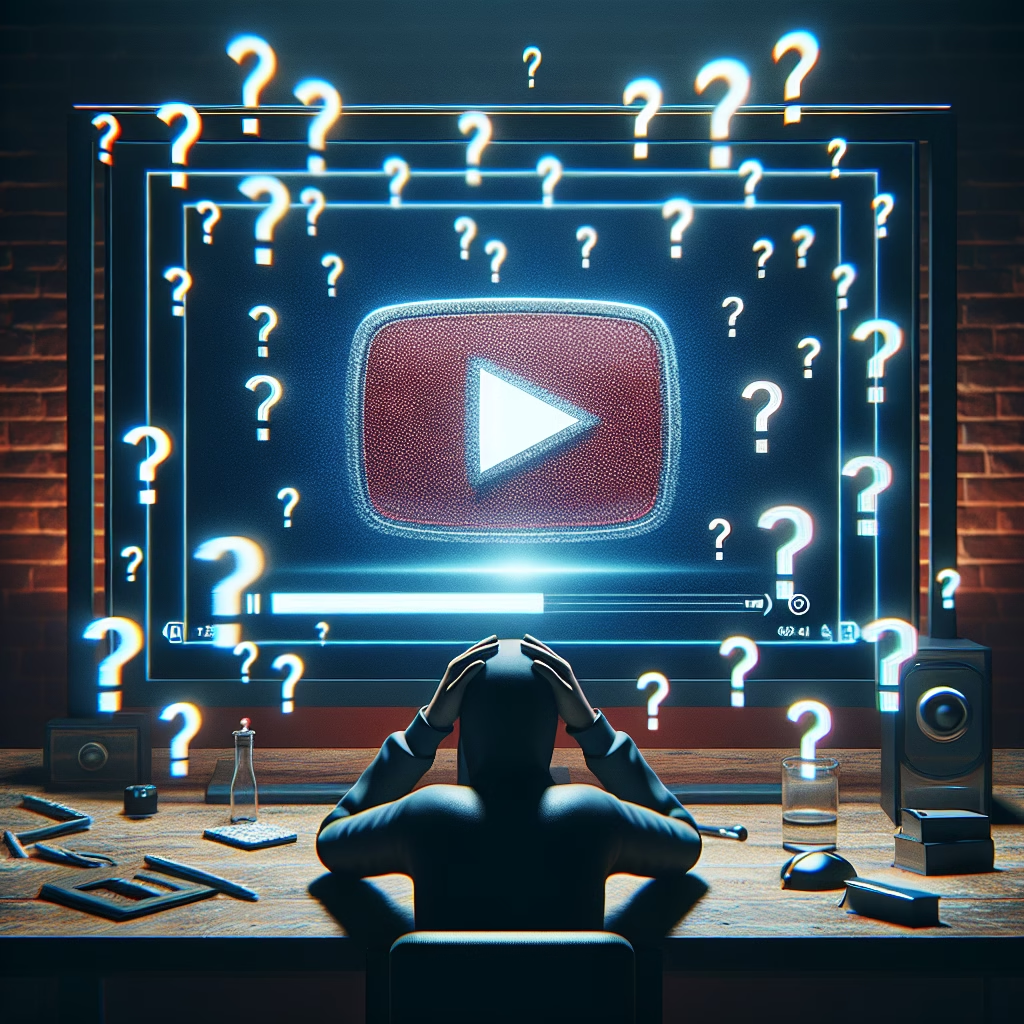
Ваш комментарий будет первым